開始使用您的個人 Azure 點數訂用帳戶
當您存取 Azure 點數訂用帳戶時,有兩種方式可以登入並使用您的點數。
您有機會在登入時使用個人或公司電子郵件地址。
注意
您用來登入的電子郵件地址會決定訂用帳戶相關聯的 Microsoft Entra 租使用者。
選擇電子郵件地址
您使用的電子郵件應遵循貴組織的需求–您可以使用個人電子郵件或貴組織提供的電子郵件。
使用個人電子郵件帳戶或 Microsoft 帳戶 (MSA)
如果您使用 Gmail、Yahoo 或 Hotmail 等個人帳戶登入,您的組織就無法存取您的工作,也無法存取其 Active Directory,除非系統管理員新增該電子郵件。當您使用個人電子郵件登入時,會代表您建立新的 Azure 目錄以及 Azure 租用。 您的設定檔會建立為最上層管理員,並具有新增其他系統管理員和使用者的存取權。
使用公司電子郵件帳戶或公司學校帳戶 (WSA)
如果您使用組織的帳戶登入,系統會將您新增為組織 Active Directory 內的使用者,讓您的組織能夠管理您的帳戶和工作。
啟用您的 Azure 點數訂用帳戶
收到 my.visualstudio.com 授權後,您可以透過 my.visualstudio.com 或 portal.azure.com 登入。 請記住,您用來登入的帳戶會決定您的目錄所依據的租使用者。
透過 Visual Studio 登入 - my.visualstudio.com/benefits
在 [權益] 頁面上的 [工具] 區段中找出 Azure 圖格,然後選取 [ 啟用 ] 以存取適當的訂用帳戶
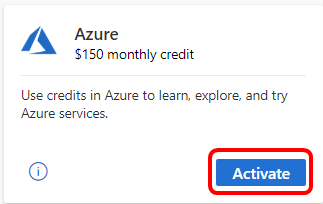
如果您沒有現有的 Azure 訂用帳戶,系統會要求您填寫必要資訊以建立 Azure 訂用帳戶。 第一個步驟是提供您的個人資訊,然後選取 [下一步]。
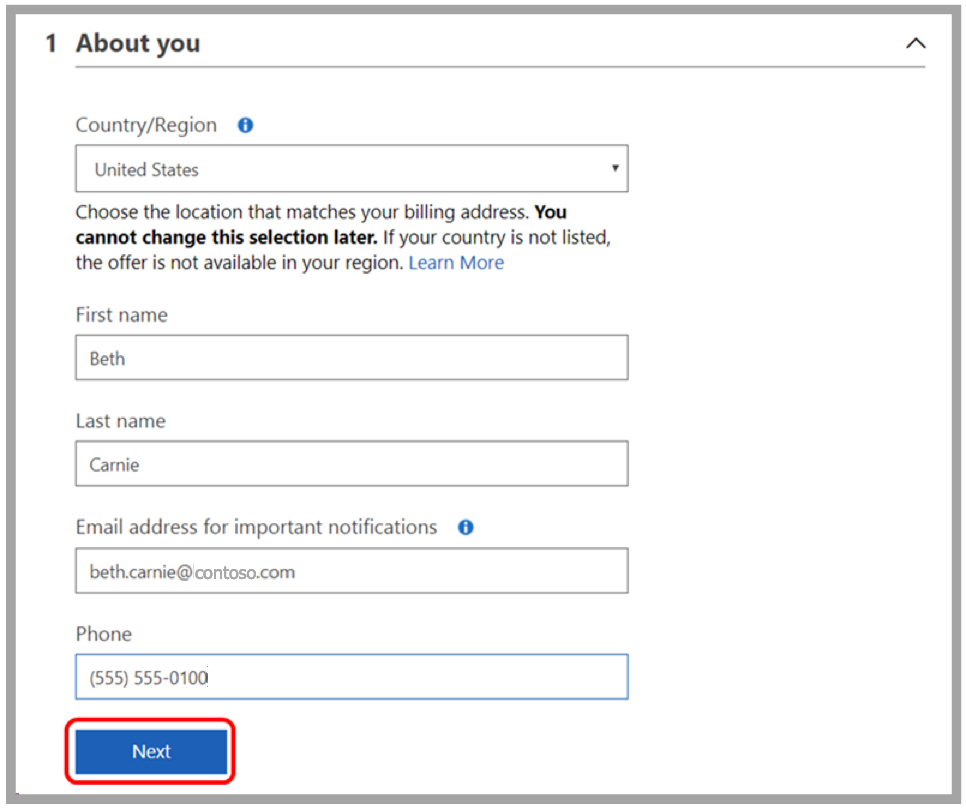
接下來,您必須使用簡單的驗證碼來驗證身分識別。 提供您的電話號碼,並選擇想要以文字或電話接收代碼。 輸入您收到的驗證碼,然後選取 [驗證代碼]。
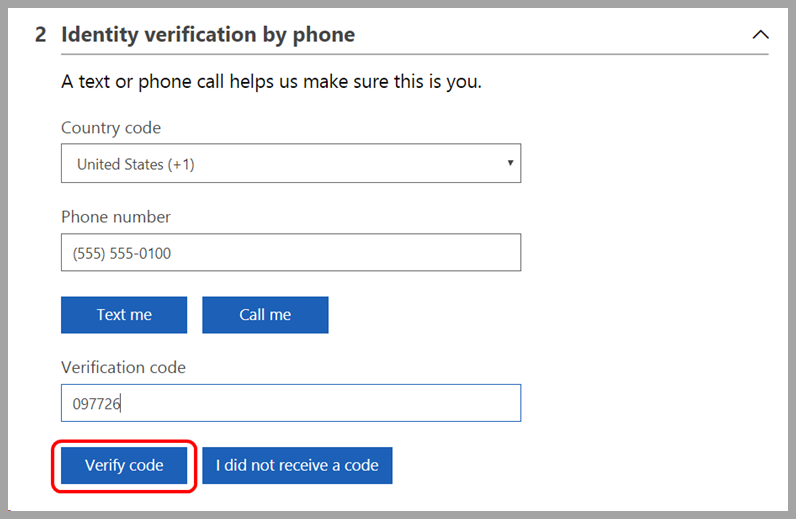
在最後一個步驟中,選取核取方塊以接受條款,然後選取 [ 註冊 ]。

Azure 儀表板快速入門中心會載入。
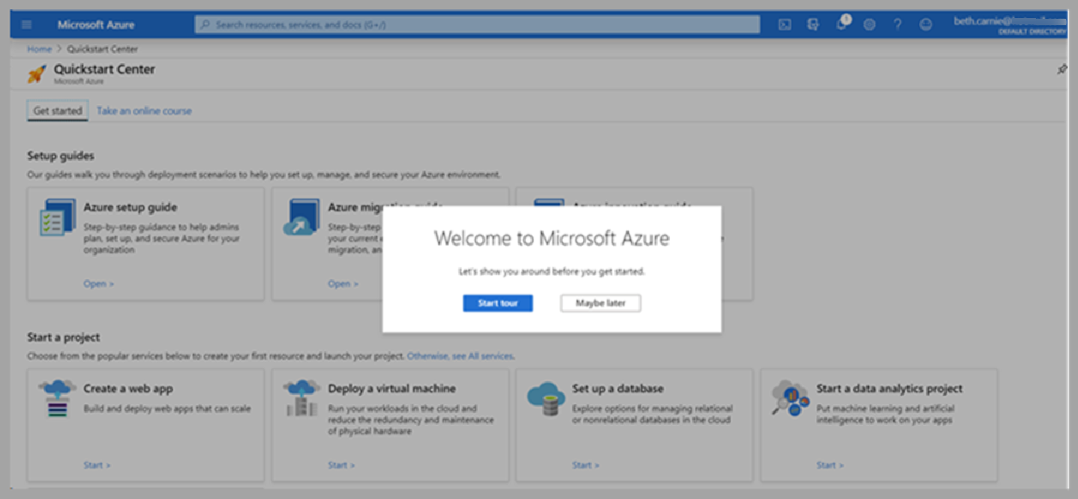
將Azure 入口網站 加入書簽 ,以供日後輕鬆存取。
如需詳細資訊,請移至 my.visualstudio.com,或遵循此連結: 在 Visual Studio 訂用帳戶中使用 Microsoft Azure
透過 Azure 入口網站登入
選擇或輸入要驗證的電子郵件地址。
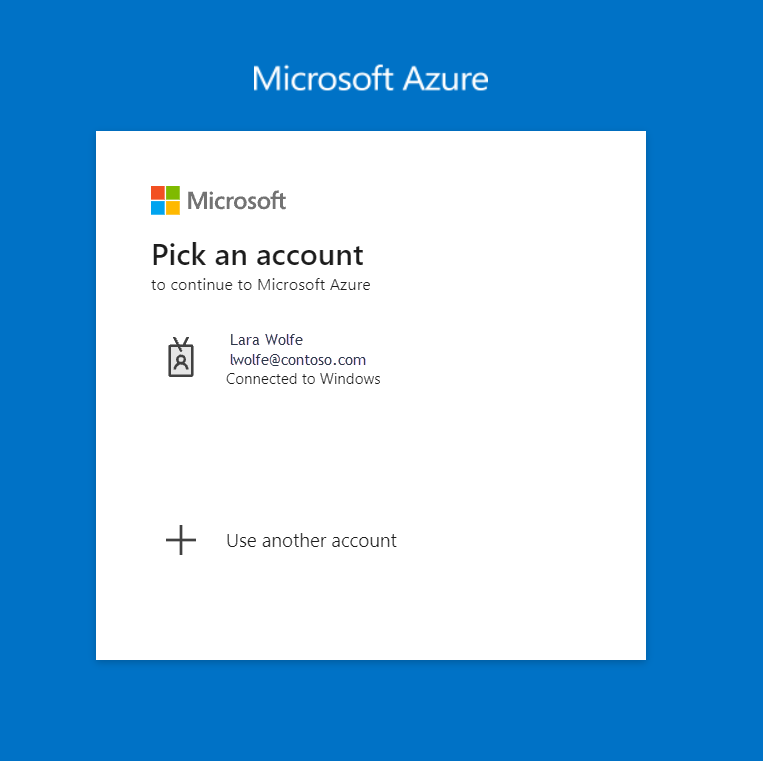
登入後,請移至 [Azure 服務] 底下的 [訂用帳戶]。

選取 + 新增。
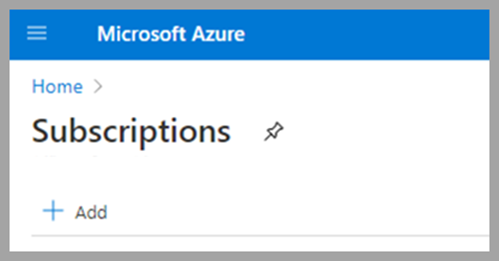
此動作會帶您前往可找到合格供應項目的頁面。
選取正確的訂閱供應項目,以與您的帳戶建立關聯。
注意
此方法會使用登入Azure 入口網站時所使用的登入認證。 這種登入方式的機率較高,可讓您透過公司 Microsoft 帳戶,將訂用帳戶與組織的目錄產生關聯。
針對已移除/過期的訂用帳戶進行疑難排解
如果 Visual Studio 訂閱過期或遭移除,則所有訂閱權益 (包括每月的 Azure 開發/測試個別點數) 都不再能夠使用。 若要瞭解如何以每月點數繼續使用 Azure,請參閱 更新過期的訂用帳戶、購買新的訂用帳戶,或轉移您的 Azure 資源 。
意見反應
即將登場:在 2024 年,我們將逐步淘汰 GitHub 問題作為內容的意見反應機制,並將它取代為新的意見反應系統。 如需詳細資訊,請參閱:https://aka.ms/ContentUserFeedback。
提交並檢視相關的意見反應